Cách hiển thị hình ảnh trong kết quả tìm kiếm
Cách hiển thị hình ảnh trong kết quả tìm kiếm – Các thuật toán của công cụ tìm kiếm ngày càng trở nên phức tạp và giờ đây có thể nhận dạng hình ảnh và hiển thị chúng cùng với kết quả văn bản.
Cách hiển thị hình ảnh trong kết quả tìm kiếm là gì? Bài viết dưới đây sẽ giải thích cho bạn:
Nó có thể giúp doanh nghiệp giới thiệu sản phẩm hoặc dịch vụ được cung cấp và thể hiện trực quan những gì người dùng đang tìm kiếm. Điều này có thể giúp tăng khả năng hiển thị của họ trên web và thu hút nhiều lưu lượng truy cập tiềm năng hơn đến trang web của họ.
Mặc dù việc hiển thị hình ảnh trong kết quả tìm kiếm ban đầu có vẻ khó khăn nhưng nó khá đơn giản. Trong bài viết cơ sở kiến thức này, chúng tôi sẽ giải thích cách hiển thị hình ảnh trong kết quả tìm kiếm.
Chúng tôi đã liệt kê một số cách giúp bạn đưa hình ảnh của mình lên kết quả tìm kiếm. Vì vậy, hãy đi sâu vào!
1. Sử dụng hình ảnh chất lượng cao
Việc sử dụng hình ảnh chất lượng cao có kích thước phù hợp và được tối ưu hóa có thể đảm bảo hình ảnh của bạn trông đẹp mắt và có nhiều khả năng xuất hiện trong kết quả tìm kiếm hình ảnh của Google hơn.
Bạn cũng nên đảm bảo rằng hình ảnh của mình có liên quan đến nội dung trên trang, vì điều này sẽ giúp thuật toán của Google xác định cách xếp hạng hình ảnh của bạn.
2. Đảm bảo hình ảnh ở đầu trang
Bạn có thể đặt hình ảnh ở đầu trang để tăng sự nổi bật của chúng. Điều này sẽ giúp Google xác định hình ảnh có liên quan hơn đến truy vấn và do đó có nhiều khả năng được đưa vào kết quả tìm kiếm hơn.
Nếu hình ảnh được đặt ở những vị trí nổi bật trên trang web, chẳng hạn như ở đầu trang, thuật toán của Google sẽ dễ dàng xác định và xử lý hình ảnh của bạn hơn, do đó khiến chúng có nhiều khả năng xuất hiện hơn trong kết quả tìm kiếm.
Ngoài ra, hãy sử dụng các từ khóa và cụm từ trong văn bản xung quanh hình ảnh trên trang web của bạn vì nó có thể giúp các công cụ tìm kiếm hiểu được nội dung và ngữ cảnh của hình ảnh.
Tương tự, hình ảnh sẽ trông như thế này nếu được đặt ở bên phải nội dung trong trình chỉnh sửa Cổ điển.
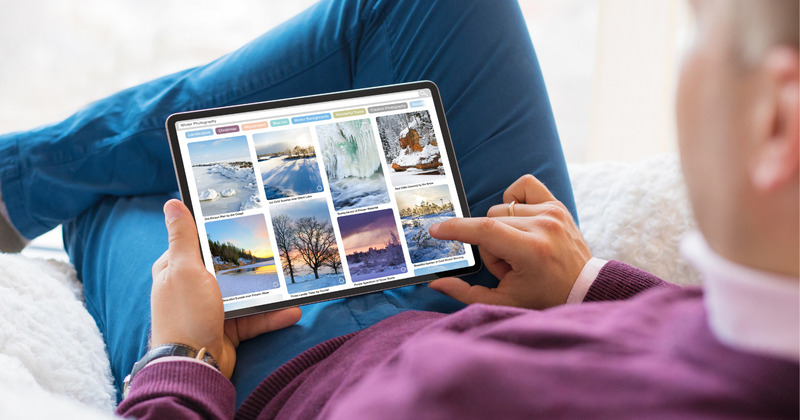
3. Thêm từ khóa tập trung vào văn bản ALT một cách tự nhiên
Bạn có thể cung cấp cho người dùng trình đọc màn hình và công cụ tìm kiếm lời giải thích bằng văn bản về nội dung trên hình ảnh bằng cách thêm Văn bản ALT vào hình ảnh đó.
Đảm bảo thêm hình ảnh có thể bao gồm từ khóa trọng tâm một cách tự nhiên và thêm hình ảnh đó vào thẻ ALT. Điều này cải thiện khả năng truy cập và nếu bạn bao gồm các từ khóa của mình một cách tự nhiên, bạn cũng có cơ hội xếp hạng trong tìm kiếm hình ảnh.
Để thêm trường ALT trong Gutenberg Editor, hãy điều hướng đến màn hình chỉnh sửa bài đăng của bạn, nhấp vào hình ảnh và trường ALT TEXT sẽ xuất hiện trong phần Chặn ở phía bên phải, như hiển thị bên dưới.
Để thêm Văn bản ALT trong Trình chỉnh sửa Cổ điển, hãy điều hướng đến màn hình chỉnh sửa bài đăng của bạn, nhấp vào hình ảnh và nhấp vào Biểu tượng Bút để chỉnh sửa hình ảnh, như hiển thị bên dưới.
Tiếp theo, nhập Văn bản thay thế bạn muốn vào Chi tiết hình ảnh của hình ảnh và nhấp vào nút Cập nhật.
4. Đặt hình ảnh nổi bật
Vậy là bạn đã tạo hình ảnh chất lượng cao cho trang web của mình và tải chúng lên Thư viện phương tiện WordPress. Nhưng bạn không thấy chúng trong kết quả tìm kiếm của Google? Âm thanh quen thuộc.
Google không lập chỉ mục hình ảnh dựa trên URL hình ảnh độc lập mà thay vào đó dựa trên trang nơi hình ảnh được chèn vào. Vì vậy, chúng tôi khuyên bạn nên đưa hình ảnh của mình vào các trang có liên quan trên trang web của bạn.
Nếu đó là hình ảnh chính cho bài đăng hoặc trang của bạn, bạn có thể dễ dàng đặt nó làm Hình ảnh nổi bật trong WordPress. Để đặt hình ảnh nổi bật, hãy điều hướng đến cài đặt Bài đăng của bạn và nhấp vào phần Hình ảnh nổi bật để thêm hình ảnh.
Bấm vào Đặt hình ảnh nổi bật, chọn hình ảnh và hình ảnh nổi bật sẽ được đặt cho bài viết của bạn.
Nếu có thể, hình ảnh nổi bật của bài viết phải khớp với hình ảnh đầu tiên nhưng đồng thời đảm bảo hình ảnh chỉ được hiển thị một lần trong bài viết.
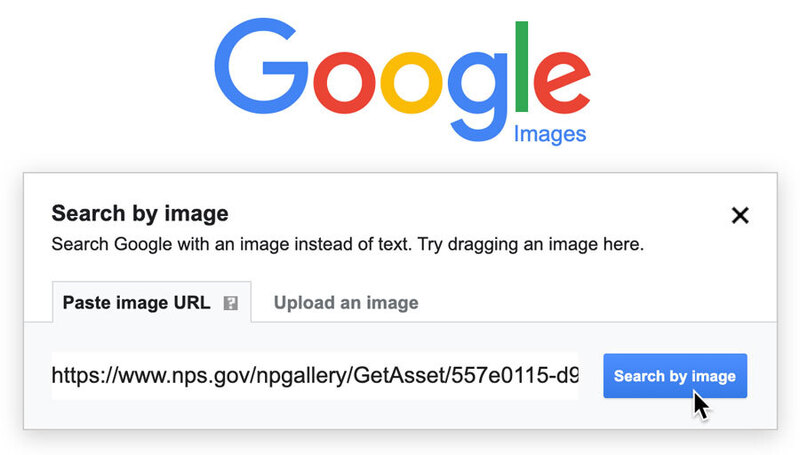
5. Sử dụng tên tệp mô tả
Một trong những cách tốt nhất để tối ưu hóa hình ảnh của bạn cho tìm kiếm hình ảnh trên Google là sử dụng tên tệp mô tả. Tên tệp phải mô tả chính xác nội dung trong hình ảnh vì công cụ tìm kiếm sử dụng thông tin này để hiểu nội dung tốt hơn.
Ví dụ: nếu hình ảnh là một con chó, bạn nên sử dụng tên tệp như”duck.jpg”thay vì”image1.jpg”. Điều này sẽ giúp công cụ tìm kiếm biết được nội dung của hình ảnh và mang lại khả năng hiển thị tốt hơn trong kết quả tìm kiếm. Cách tốt nhất là bạn phải luôn sử dụng tên tệp mang tính mô tả và duy nhất cho hình ảnh của mình.
6. Thêm Tiêu đề Meta SEO và Mô tả Meta bằng cách sử dụng Rank Math
Giờ đây với sự trợ giúp của Rank Math, bạn có thể thêm Tiêu đề và Mô tả SEO.
Để thêm Tiêu đề SEO và Mô tả Meta trong Trình chỉnh sửa Gutenberg, hãy điều hướng đến bài đăng/trang nơi bạn muốn thêm siêu dữ liệu SEO và nhấp vào biểu tượng Rank Math ở góc trên cùng bên phải của menu WordPress.
Tiếp theo, trong tab Chung, bạn có thể thêm tiêu đề và mô tả của mình như hiển thị bên dưới.
Trong Classic Editor, điều hướng đến màn hình chỉnh sửa bài đăng/trang của bạn và cuộn xuống một chút để tìm Hộp Meta SEO Rank Math. Trong tab Rank Math SEO General, bạn có thể thêm tiêu đề SEO của mình vào phần Tiêu đề và mô tả SEO trong phần Mô tả tương ứng.
Sau đó, bạn có thể kiểm tra xem tiêu đề/mô tả của mình có được thiết lập đúng cách trong nguồn trang hay không.
7. Kiểm tra cài đặt tab lược đồ
Đảm bảo rằng Mô-đun lược đồ được bật trên trang web của bạn bằng cách điều hướng đến phần Xếp hạng SEO → Bảng điều khiển từ bảng điều khiển WordPress của bạn.
Tiếp theo, trong trình chỉnh sửa bài đăng, hãy điều hướng đến Trình tạo lược đồ và đảm bảo rằng Tiêu đề và Mô tả lược đồ được đặt thành các biến Tiêu đề và Mô tả SEO, như hiển thị bên dưới.
8. Tối ưu hóa văn bản, tiêu đề và chú thích ALT của hình ảnh

Để đảm bảo rằng hình ảnh của bạn được lập chỉ mục và hiển thị chính xác, điều quan trọng là hình ảnh của bạn phải được gắn thẻ chính xác với các từ khóa và tiêu đề có liên quan.
Ví dụ: bạn có thể thêm ngữ cảnh mà hình ảnh của mình xuất hiện bằng cách sử dụng văn bản ALT, thuộc tính Tiêu đề và chú thích thích hợp. Tốt nhất hãy giữ chúng mang tính mô tả ngắn gọn và không điền quá nhiều từ khóa mà hãy giải thích hình ảnh theo cách tốt nhất có thể.
Nếu bạn cảm thấy toàn bộ quá trình này sẽ tốn thời gian, Rank Math sẵn sàng giúp bạn tự động hóa quá trình này. Vì vậy, nếu bạn đã gắn nhãn hình ảnh của mình bằng tên tệp chính xác, bạn có thể tự động sử dụng lại chúng cho Văn bản ALT, Tiêu đề và Chú thích.
Để sử dụng tính năng này, hãy đảm bảo bạn đã bật mô-đun SEO hình ảnh bằng cách điều hướng đến Xếp hạng SEO Rank Math từ bảng điều khiển WordPress của bạn.
Sau khi được bật, hãy điều hướng đến Xếp hạng SEO → Cài đặt chung → Hình ảnh và chuyển đổi Thêm thuộc tính ALT bị thiếu để tự động thêm tên tệp hình ảnh của bạn làm thuộc tính ALT.
Ví dụ: nếu bạn chọn %filename%định dạng thuộc tính ALT, Rank Math sẽ thay đổi giá trị văn bản thay thế hình ảnh ở giao diện người dùng của trang web của bạn, như được hiển thị bên dưới.
Tương tự, bạn có thể tự động thêm thuộc tính TITLE và chú thích vào hình ảnh của mình.
9. Gửi trang tới Google
Bây giờ là lúc gửi trang của bạn tới Google. Để làm như vậy, hãy điều hướng đến tài khoản Google Search Console của bạn, sao chép URL Trang bạn muốn gửi và dán URL đó vào Công cụ kiểm tra nằm ở trên cùng, như hiển thị bên dưới.
Kiểm tra xem URL có thể lập chỉ mục được hay không bằng cách nhấp vào nút KIỂM TRA URL TRỰC TIẾP. Nếu trang không có trên Google, hãy nhấp vào YÊU CẦU LẬP CHỈ SỐ để gửi yêu cầu lập chỉ mục.
Sau khi gửi yêu cầu tới Google, bạn có thể phải đợi vài ngày (hoặc lâu hơn) để quá trình lập chỉ mục hoàn tất.
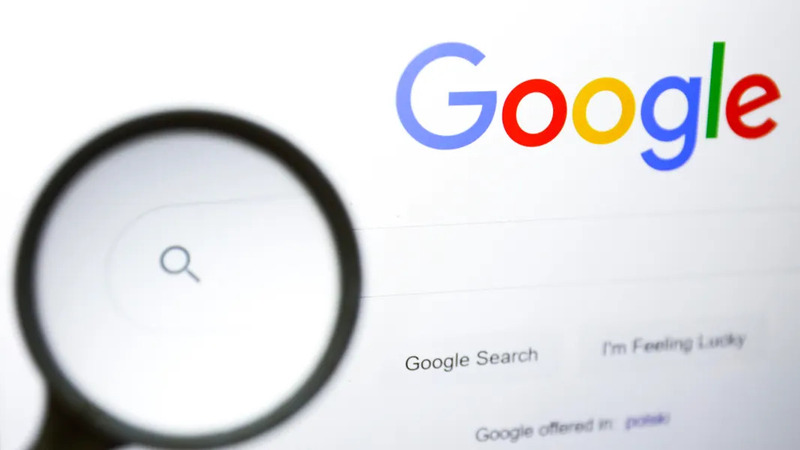
Lưu ý rằng nếu mọi thứ đều ổn và Google vẫn quyết định không hiển thị hình ảnh bên cạnh bài viết của bạn thì bạn không thể làm gì vì đôi khi Google bỏ qua hoàn toàn thông tin meta tùy chỉnh và hiển thị nội dung nào đó từ nội dung của trang phù hợp hơn với mục đích tìm kiếm.
Dưới đây là một số lý do phổ biến khiến Google không thể hiển thị hình ảnh của bạn trong tìm kiếm:
Google có thể coi những hình ảnh ít liên quan hơn đến truy vấn tìm kiếm dành riêng cho web và có thể ưu tiên hiển thị các loại kết quả khác hơn
Hình ảnh có thể được coi là trùng lặp khi tìm thấy nhiều phiên bản của cùng một hình ảnh trên internet. Trong trường hợp đó, Google sẽ cố gắng chỉ hiển thị một phiên bản (phiên bản gốc) của hình ảnh trong kết quả tìm kiếm. Điều này rất thường xảy ra khi bạn sử dụng ảnh có sẵn.
Google sẽ xem xét các yếu tố như thẩm quyền và bối cảnh để xác định có hiển thị hình ảnh hay không.
Bạn có thể đọc bài viết chi tiết về những bằng sáng chế mà Google sử dụng để xác định hình ảnh nào sẽ hiển thị trong kết quả tìm kiếm.
Đây là ví dụ về việc Google xóa hình ảnh khỏi tìm kiếm tùy thuộc vào từ khóa được sử dụng. Nếu chúng ta tìm kiếm từ khóa thứ sáu đen tối của mythemeshop, Google sẽ chọn hình ảnh đầu tiên được tìm thấy trên trang bán hàng và hiển thị nó trong kết quả tìm kiếm.
Tuy nhiên, nếu chúng tôi tìm kiếm, chẳng hạn như bán sản phẩm mythemeshop, hình ảnh sẽ không còn trong kết quả tìm kiếm.
Tóm lại
Cuối cùng, Google có trách nhiệm xác định hình ảnh nào phù hợp nhất với một truy vấn nhất định và hiển thị những hình ảnh đó trong kết quả tìm kiếm. Mặc dù bạn không thể kiểm soát hình ảnh nào Google chọn để hiển thị trong kết quả tìm kiếm, nhưng bạn có thể cải thiện khả năng hình ảnh của mình được hiển thị trong kết quả tìm kiếm hình ảnh của Google bằng cách thực hiện các bước nêu trên và làm theo hướng dẫn riêng của chúng tôi về SEO Hình ảnh.
Nếu bạn vẫn còn thắc mắc – chúng tôi luôn sẵn sàng liên hệ với nhóm hỗ trợ tận tâm của chúng tôi. Chúng tôi luôn sẵn sàng 24/7, 365 ngày một năm…


 Facebook chat
Facebook chat
 WhatsApp
WhatsApp